هنگام بازدید از صفحات اینترنتی کاملاً متفاوت سایتها ، اکثر کاربران با چنین مشکلی از جمله تبلیغات بنر pop-up و تعداد زیادی پست تبلیغاتی روبرو هستند که در عملکرد طبیعی مرورگر اختلال ایجاد می کنند و این باعث هدر رفتن زیاد اینترنت می شود. اما گاهی اطلاعات تبلیغاتی ارسال شده در سایت می تواند تهدیدی بالقوه خطرناک برای رایانه و داده های ذخیره شده در آن باشد.

دستورالعمل ها
مرحله 1
"AdBlock" را در مرورگر وب Google Chrome نصب کنید. روی منوی Google Chrome در گوشه سمت راست بالای مرورگر وب خود کلیک کنید و گزینه "تنظیمات" را انتخاب کنید. برگه "تنظیمات" باید ظاهر شود ، سپس به برگه "برنامه های افزودنی" رفته و به پایین صفحه بروید.
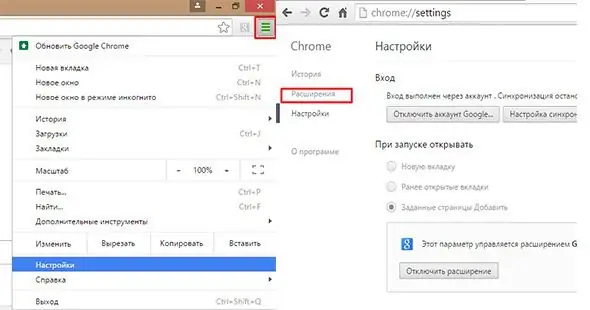
گام 2
در مرحله بعدی ، با کلیک روی پیوند صفحه به صفحه "برنامه های افزودنی بیشتر" بروید.
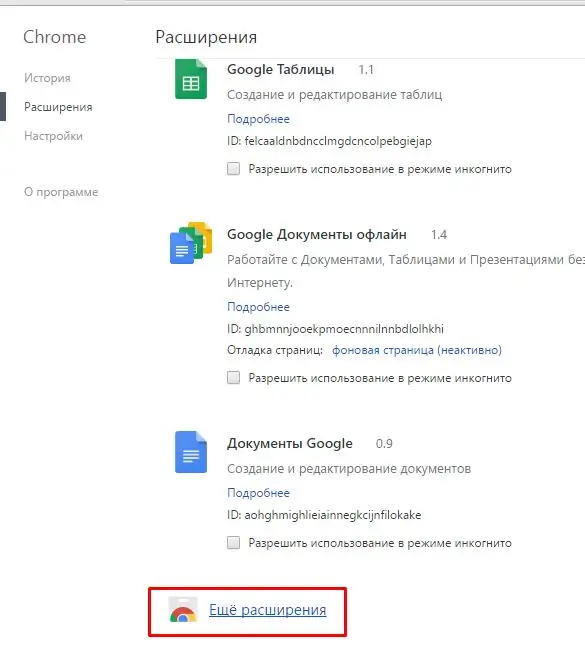
مرحله 3
ما کلمه "AdBlock" را به موتور جستجوی فروشگاه وب Chrome وارد کرده و "Enter" را روی صفحه کلید فشار می دهیم.
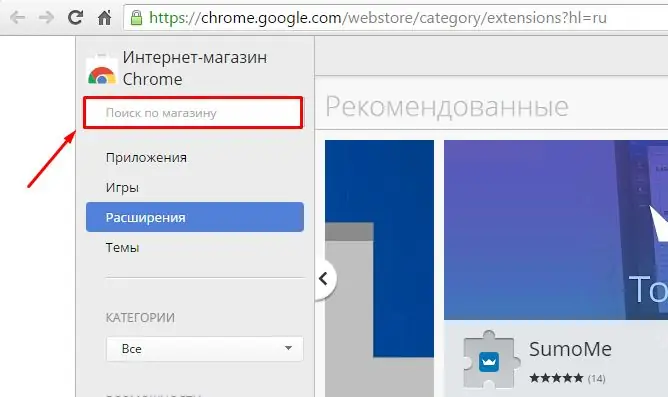
مرحله 4
همانطور که در تصویر صفحه نشان داده شده است ، از نتیجه جستجوی ارائه شده پسوند مورد نظر را انتخاب کرده و روی "نصب" کلیک کنید. ما شرایط استفاده از "AdBlock" و با کلیک روی "نصب برنامه افزودنی" را می پذیریم.
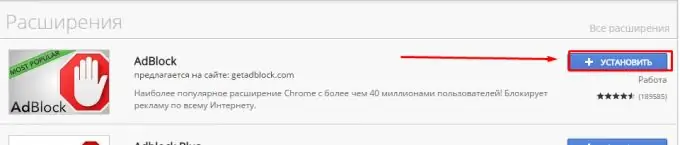
مرحله 5
افزودنی "AdBlock" برای مرورگر وب Yandex
در Yandex ، همه چیز بسیار ساده تر است ، شما فقط باید دو مرحله بردارید. ابتدا به تنظیمات مرورگر Yandex بروید و پارامتر Add-ons را انتخاب کنید ، صفحه را با مکان نما به پایین پیمایش کنید ، افزونه AdBlock را ببینید و پارامتر Enable add-on را کلیک کنید.







